如何阻止 Spotify 2025 年所有裝置上無需 Premium 即可投放廣告
Spotify 是一個音樂流媒體應用程序,可以為所有用戶提供數百萬首歌曲。 但是,有些用戶沒有足夠的費用來體驗使用 Spotify 高級 – 這是最好的 Spotify 計劃。 和 Spotify 高級版,您可以解鎖所有功能 Spotify. 但如果你是一個 Spotify 免費用戶,您無法完全享受 Spotify 尤其是當您在使用應用程式時不斷聽到廣告時。 所以,如果你想學習如何 度 Spotify 廣告,這裡有一篇文章專門幫你屏蔽 Spotify 行動裝置和桌面裝置上的廣告。
相關閱讀:
最好 Spotify 2024 年的廣告攔截器:享受無廣告的體驗 Spotify 音樂
文章內容 第 1 部分. 為什麼要阻止 Spotify 廣告第 2 部分. 如何阻止 Spotify 無付費廣告[推薦]第 3 部分. 如何阻止 Spotify 行動裝置上的廣告第 4 部分. 如何阻止 Spotify 電腦上的廣告第 5 部分。 如何阻止廣告 Spotify 網絡播放器第 6 部分:有關封鎖廣告的常見問題解答 Spotify部分7。 概要
第 1 部分. 為什麼要阻止 Spotify 廣告
不僅如此 Spotify 廣告很煩人,它們會妨礙聽音樂並浪費您的時間。 以下是阻止的一些原因 Spotify 廣告:
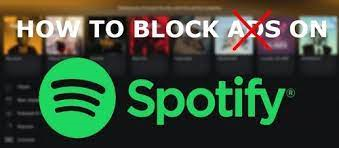
- 享受不間斷的音樂— 在播放清單中的每首歌曲之後播放廣告確實會分散您聽歌曲的注意力。
- 輸入狀態—— 閉塞 Spotify 廣告可以幫助您保持工作效率。
- 保護您的電池 - 您聽的廣告越多,電池消耗的速度就越快,尤其是在行動裝置上。
- 保存資料 - 廣告浪費會浪費您的行動數據。 您收聽的每個廣告都需要付費,因此您封鎖的廣告越多,節省的費用就越多。
第 2 部分. 如何阻止 Spotify 無付費廣告[推薦]
有辦法阻止嗎 Spotify 廣告? 您可以透過兩種方式享受 Spotify 根本聽不到任何廣告。 那是通過訂閱 Spotify Premium 和其他透過使用非常特殊的工具。 您也可以透過另一種方式享受 Spotify 沒有聽到任何 Spotify 廣告也是如此。 那是通過一個幫助 Spotify 轉換器之類的 TunesFun Spotify Music Converter.
TunesFun Spotify Music Converter 有這麼棒的app可以讓你體驗 Spotify 沒有任何中斷。 所以可以說可以成功屏蔽 Spotify 使用此轉換工具投放廣告,無需訂閱 Spotify 至尊帳號。
這個應用程序的工作原理是 刪除DRM 您選擇的限制 Spotify 曲目。 並且在轉換過程中,它會自動刪除 Spotify 廣告並將幫助您將這些曲目轉換為您選擇的格式。 如果您想在特定的媒體播放器或裝置上收聽它,您只需使用 USB 電纜進行傳輸即可。 您可以點擊下面的按鈕免費試用工具來攔截 Spotify 現在沒有溢價廣告!
那麼您對如何刪除廣告有興趣嗎? Spotify 沒有高級版使用 TunesFun Spotify Music Converter?如果是,請檢查以下步驟:
1. 使用 Windows 或 Mac 電腦下載並安裝 TunesFun Spotify Music Converter
2. 運行應用程式並點擊 未結案工單 Spotify 網絡播放器 按鈕並登錄到您的 Spotify 帳戶
3. 選擇歌曲 您想要下載並將它們拖曳到軟體窗口

4. 選擇輸出格式 以及您想要儲存檔案的輸出資料夾

5. 然後點選繼續 轉 按鍵

就這樣,您現在可以欣賞您最喜愛的曲目 Spotify 無需支付訂閱計劃的費用 Spotify 應用程序。 更神奇的是使用 TunesFun Spotify Music Converter 你將能夠阻止 Spotify 無需付費即可收聽您最喜歡的歌曲 Spotify 沒有任何中斷。
第 3 部分. 如何阻止 Spotify 行動裝置上的廣告
你在聽和使用 Spotify 僅在您的移動設備上? 那麼也許你想知道一種阻止的方法 Spotify 使用第三方工具在行動裝置上投放廣告。 如果是這樣,那你最好去看這個部分,因為現在我們要向你介紹一個方法,可以讓你聽 Spotify 沒有任何廣告中斷。
有很多工具可以用來阻止 Spotify Android 或 iPhone 上的廣告,其中之一是 變異。 Mutify 是一個很棒的應用程序,可以讓您刪除廣告 Spotify。 有辦法阻止嗎 Spotify 廣告? 您可以按照以下步驟使用 Mutify 應用程式來封鎖廣告 Spotify 移動:
- 在手機上安裝 Mutify
- 在操作欄點擊 設定 並切換 設備廣播狀態
- 關上 Spotify 應用程序並打開您的 設定 並點擊 電池優化
- 每填寫完資料或做任何更動請務必點擊 未最佳化 並選擇 所有的應用程序 然後點擊 變異
- 選擇 不要優化 然後點擊 完成
- 再次打開 Mutify 應用程序並單擊 我必須啟用它 所以你可以啟用 設備廣播狀態
- 切換圖標以打開 靜音廣告
- 請享用 Spotify 沒有聽到任何廣告
第 4 部分. 如何阻止 Spotify 電腦上的廣告
現在對於那些想要阻止的人 Spotify 廣告 PC、其他應用程式可以幫助您全部靜音 Spotify 廣告,以便您可以繼續收聽您喜愛的曲目而不會受到任何干擾。 有辦法阻止嗎 Spotify 廣告? 只需按照我們在下面提供的步驟操作,您就可以了解如何使用 EZBlocker 應用程式來攔截廣告 Spotify 在 Windows/Mac 上。
- 在您的 Mac 或 Windows 計算機上安裝 EZBlocker
- 允許應用程序並啟動它
- 勾選旁邊的複選框 在登錄時啟動 EZBlocker 圖標和 開始 Spotify 使用 EZBlocker 然後 Spotify 會自動打開
- 您現在可以享受 Spotify 沒有任何廣告
第 5 部分。 如何阻止廣告 Spotify 網絡播放器
你正在用嗎 Spotify 網絡播放器? 那你是不是也想屏蔽 Spotify 使用此工具投放廣告? 有辦法阻止嗎 Spotify 廣告? 請按照下面我們為您提供的有關如何封鎖廣告的說明進行操作 Spotify 網絡播放器:
- 去你的 Chrome網上應用店 並找出 斯波蒂·舒什 or Spotify 廣告卸妝
- 選擇兩者中的任何一個,然後單擊 添加到Chrome 所以你可以安裝擴展
- 發佈會 Spotify 網絡播放器和廣告將被擴展程序自動刪除
第 6 部分:有關封鎖廣告的常見問題解答 Spotify
Q1. 為什麼我不能跳過 Spotify 廣告不再了嗎?
如果你沒有 Spotify 高級帳戶,您將無法跳過 Spotify 廣告。 但你可以嘗試使用 Spotify 廣告攔截器要攔截 Spotify 聽音樂時出現廣告。
Q2。 我可以屏蔽廣告嗎 Spotify 使用廣告攔截器?
是的,您可以封鎖所有廣告 Spotify 聽音樂時。 但是,您的帳戶有被禁止的風險。 所以,你可以考慮使用 TunesFun Spotify Music Converter 刪除廣告 Spotify 沒有保費。
部分7。 概要
在學習了不同的方法後,你可以阻止 Spotify 廣告,我們希望您現在可以安靜地聆聽您喜歡的所有內容 Spotify 沒有任何中斷的軌道。 當然,我們仍然強烈建議您使用最好的方法,即藉助 TunesFun Spotify Music Converter. 這個轉換工具簡直是最好的,可以轉換您的文件而不會失去其原始質量。
發表評論